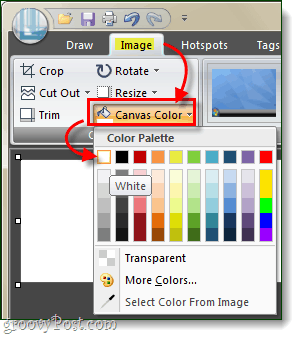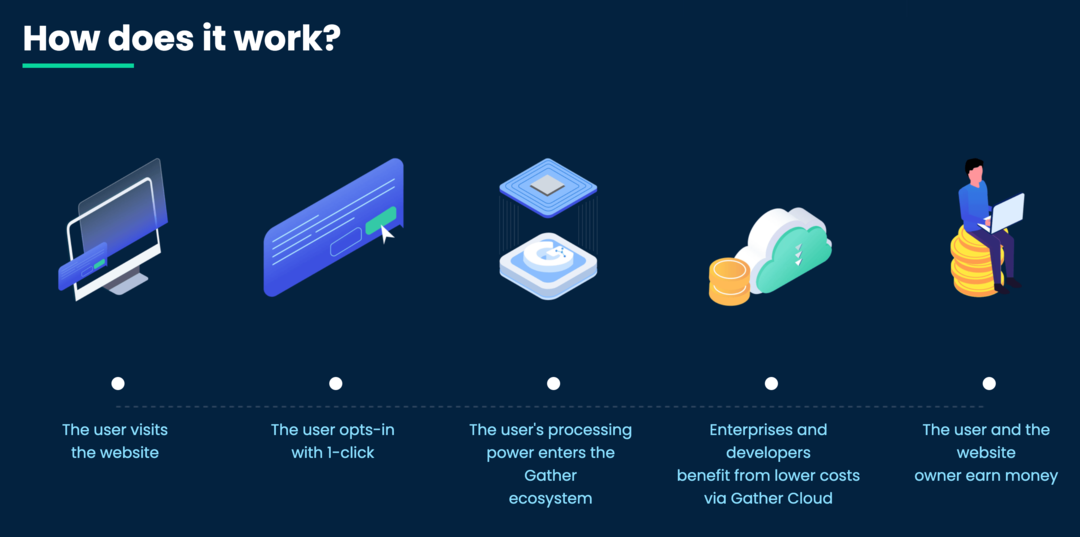Jak vyřešit většinu problémů s průhledností 10
Snagit / / March 18, 2020
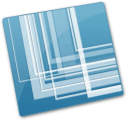
Snagit 10 přišel s novými funkcemi a náš celkový přezkum softwaru byl ten, že je snadno jedním z nejlepších dostupných nástrojů pro snímání obrazovky. Verze 10 byla první, která zavedla interní podporu průhlednosti, avšak s tím, co s ní přišlo, je několik problémů s průhledností. Naštěstí jsme po rozhovoru s technickou podporou přišli na řešení, které vyřeší většinu problémů s průhledností - ale také omezuje to, co můžete s novou funkcí průhlednosti dělat.
Ve výchozím nastavení v Snagitu je plátno (barva pozadí obrázku) je nastaveno na Transparent. To znamená, že kdekoli je obrázek zveřejněn, jeho pozadí převezme barvu povrchu, na který byl vložen. Někdy je to nutné, ale bílé pozadí bude většinou fungovat stejně dobře - a na pozadí opraví některé z překrývajících se problémů, které jsou způsobeny Snagit Transparency.
Tato oprava je snadná, vše, co zahrnuje, je změna výchozí barvy plátna. Pojďme na to!
Krok 1
Otevřete hlavní obrazovku Snagit. To lze provést pomocí Kliknutí SnagIt v systémové liště a poté Výběr Ópero Snagit.
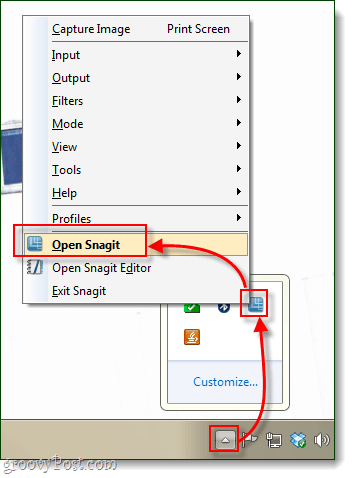
Krok 2
V dolní části okna se zobrazí Nastavení profilu. Klikněte na krabici pod Input, standardně by se to mělo nazývat All-in-One. Nyní z kontextové nabídky, která se objeví, Klikněte naVlastnosti…
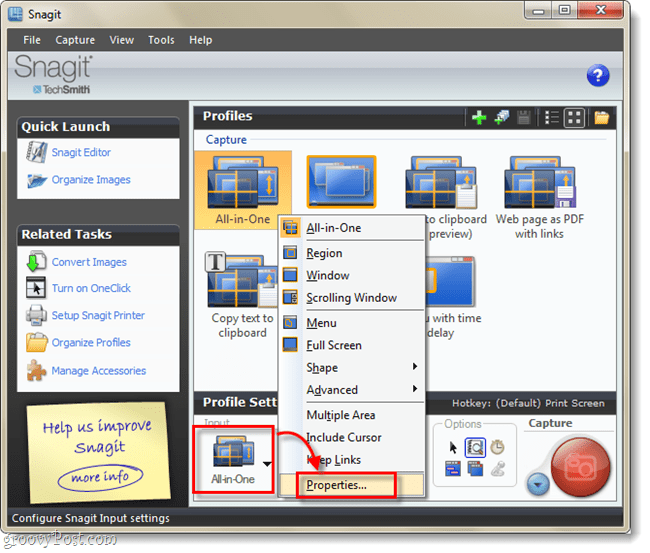
Krok 3
Na kartě Obecné Změna Barva plátna na bílou. Nyní Klikněte na OK.
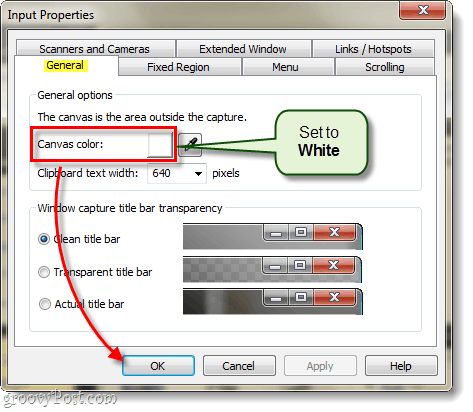
Krok 4
Zpět na hlavní okno Snagit, Klikněte na Uložit knoflík. Pokud tak neučiníte, budete muset celý proces opakovat pokaždé, když restartujete počítač nebo Snagit.
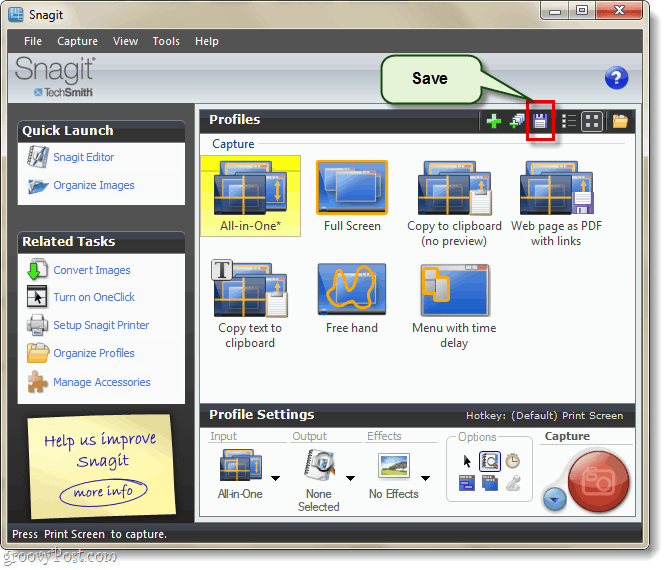
Hotovo!
Nyní by měla být většina vašich problémů s průhledností v Snagit 10 opravena! Mějte na paměti, že to změní pouze barvu plátna pro snímky obrazovky, nebude to mít vliv Nový obrázky vytvořené přímo z editoru Snagit. Pro ty a další obrázky, které vám způsobují potíže, můžete použít obraz tab a Soubor vaše Barva plátna odtamtud na bílou!